Jautājums
Problēma: kā labot BHDrvx64.sys BSOD operētājsistēmā Windows 10 vai 11?
Sveiki. Man ir jauns Windows dators, un tas nepārtraukti avarē. Esmu vairākas reizes pieredzējis BHDrvx64.sys BSOD. Kā es varu to apturēt?
Atrisināta atbilde
Windows ir viena no populārākajām operētājsistēmām. Lielākā daļa cilvēku izmanto operētājsistēmu Windows 10, taču nesen tika izlaista jaunākā versija - Windows 11. Daudzi cilvēki ir mainījušies, un daži ir laimīgi, bet citi nav. Izmantojot jauno Windows versiju, viskaitinošākā problēma, kas var parādīties – BSOD (Blue Screen Of Death)
[1] avārijas nekur nav pazudušas.Lietotāji var piedzīvot šīs avārijas visās Windows versijās. Daži lietotāji ziņo par BHDrvx64.sys BSOD operētājsistēmā Windows 10 un 11. Process BHDrvx64.sys ir Windows operētājsistēmu draiveris. Tas ir pazīstams arī kā BASH draiveris vai Symantec Heurisitcs draiveris, kas pieder Utility Common Driver programmatūrai BASH.
Nav konkrētu iemeslu, kāpēc šī BSOD avārija varētu notikt. Ir dažas iespējas — jūsu sistēmas faili var būt bojāti, trešās puses pretvīrusu programmatūra[2] var izraisīt darbības traucējumus vai jūsu draiveri ir novecojuši. Šajā rokasgrāmatā ir norādītas 7 darbības, kas varētu palīdzēt novērst BHDrvx64.sys BSOD operētājsistēmā Windows 10 vai 11.
Ja vēlaties izvairīties no ilgstoša problēmu novēršanas procesa, varat izmantot apkopes rīku, piemēram, ReimageMac veļas mašīna X9 kas var novērst lielāko daļu sistēmas kļūdu, bojātu failu un reģistra problēmu. Tas ir arī ērts rīks, kas var notīrīt pārlūkprogrammas un sistēmu no sīkfailiem un kešatmiņas[3] kas var izraisīt arī daudzus Windows darbības traucējumus. Pretējā gadījumā, ja esat gatavs sākt, noteikti ļoti rūpīgi izpildiet tālāk norādītās darbības.
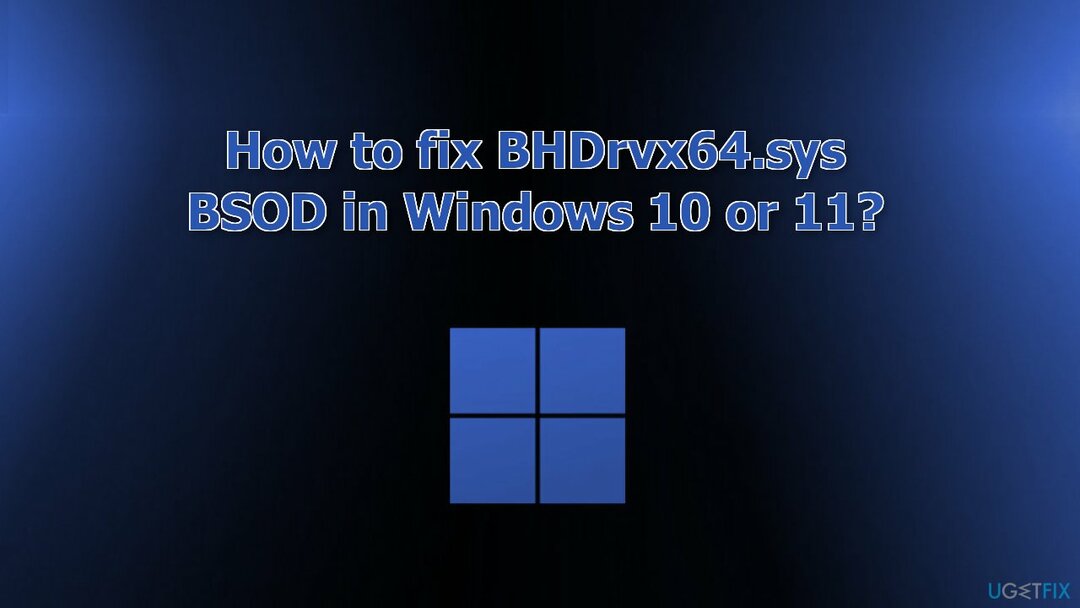
1. risinājums. Atjauniniet Windows
Lai labotu bojātu sistēmu, jums ir jāiegādājas licencēta versija Reimage Reimage.
- Klikšķis Iestatījumi sākuma izvēlnē un noklikšķiniet uz Atjaunināšana un drošība
- Izvēlieties Windows jaunināšana kreisajā panelī un noklikšķiniet uz Meklēt atjauninājumus pogu, un pēc tam dators pārbaudīs, lejupielādēs un instalēs visus atrastos atjauninājumus
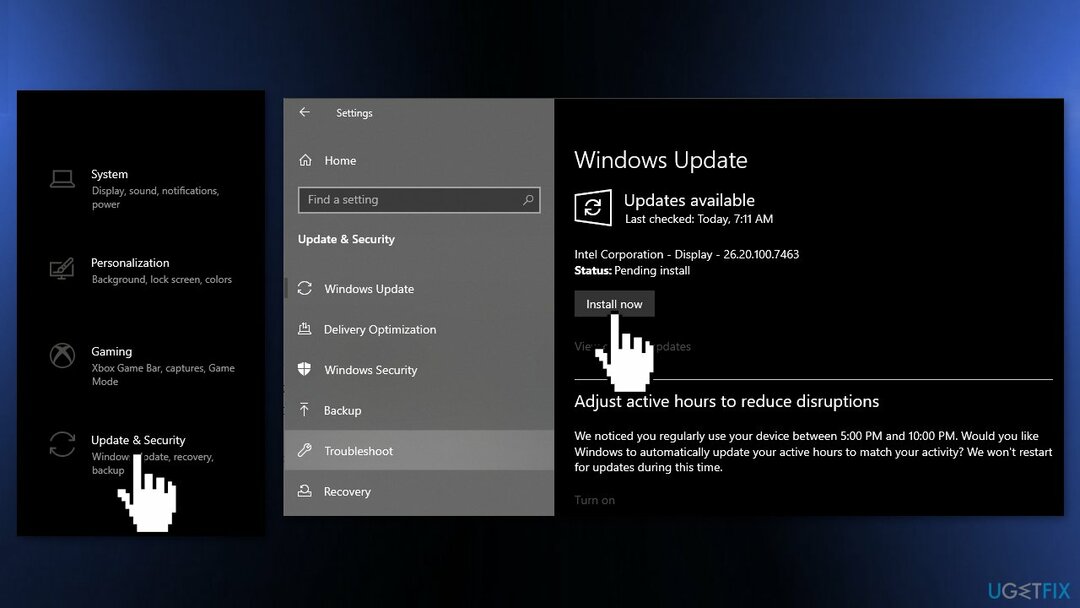
2. risinājums. Labojiet bojātos sistēmas failus
Lai labotu bojātu sistēmu, jums ir jāiegādājas licencēta versija Reimage Reimage.
Izmantojiet komandu uzvednes komandas, lai labotu sistēmas failu bojājumus:
- Atvērt Komandu uzvedne kā administrators
- Izmantojiet šo komandu un nospiediet Ievadiet:
sfc /scannow
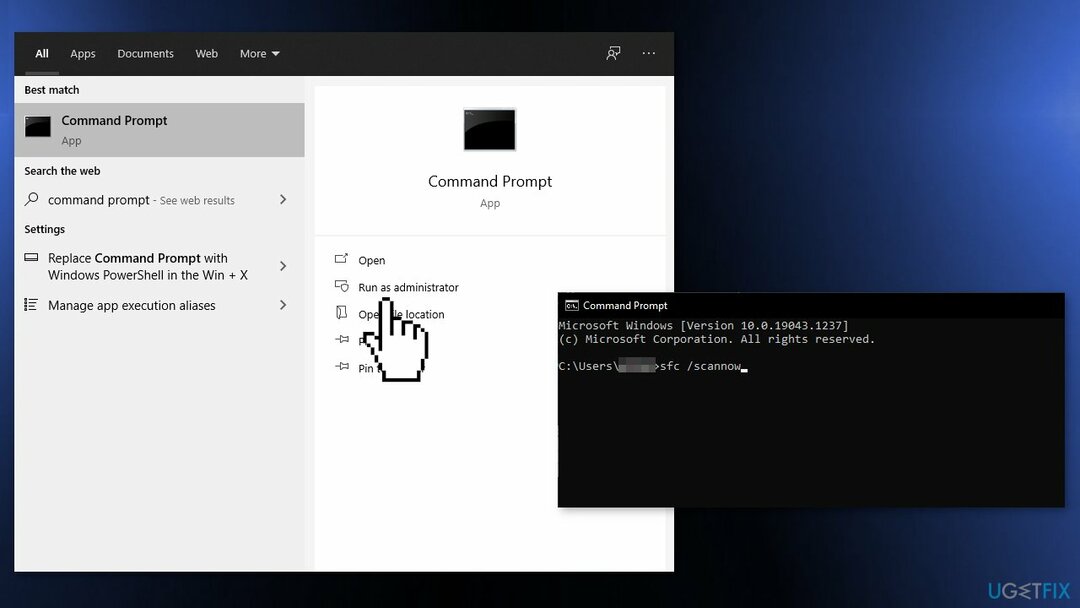
- Reboot jūsu sistēma
- Ja SFC atgrieza kļūdu, izmantojiet tālāk norādītās komandrindas, nospiežot Ievadiet pēc katra:
DISM /Tiešsaistē /Attēla tīrīšana /Pārbaudiet veselību
DISM /Tiešsaiste /Cleanup-Image /ScanHealth
DISM /Tiešsaistē /Attēla tīrīšana /Veselības atjaunošana
3. risinājums. Izmantojiet sistēmas atjaunošanu
Lai labotu bojātu sistēmu, jums ir jāiegādājas licencēta versija Reimage Reimage.
Sistēmas atjaunošana var atgriezt sistēmu atpakaļ uz iepriekšējo punktu, kad kļūdas nebija. Izmantojiet šo utilītu un izvēlieties atjaunošanas punktu pirms kļūdas parādīšanās.
- Meklēt Vadības panelis uzdevumjoslā
- Mainiet skatīšanas režīmu uz Lielas ikonas
- Klikšķiniet uz Atveseļošanās, tad Atveriet sistēmas atjaunošanu

- Ja tiek prasīts, ievadiet savu lietotāju parole
- Seko uz ekrāna norādījumus un gaidiet, līdz vednis pabeigs atjaunošanu
- Restartēt jūsu dators
4. risinājums. Atinstalējiet trešās puses drošības programmatūru
Lai labotu bojātu sistēmu, jums ir jāiegādājas licencēta versija Reimage Reimage.
Dažas drošības programmas var būt pretrunā ar jūsu lietojumprogrammām, kļūdaini uztverot dažus failus kā nedrošus. Tādējādi ir zināms, ka AV programmatūras noņemšana vai atspējošana palīdzēja dažiem lietotājiem, mēģinot atbrīvoties no BSOD.
- Tips Lietotnes un funkcijas izvēlnē Meklēt
- Sarakstā atrodiet savu pretvīrusu programmatūru
- Klikšķis Atinstalēt
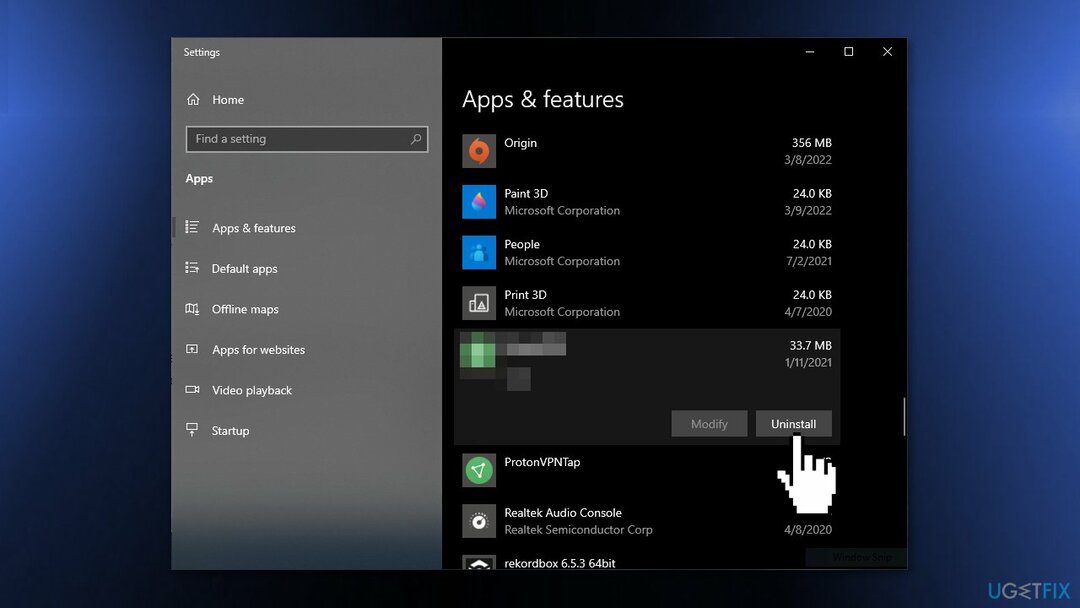
5. risinājums. Palaidiet Windows Defender skenēšanu
Lai labotu bojātu sistēmu, jums ir jāiegādājas licencēta versija Reimage Reimage.
- Klikšķiniet uz Meklēt
- Tips logu apsardze
- Nospiediet Ievadiet
- Kad lietotne tiek atvērta, noklikšķiniet uz Aizsardzība pret vīrusiem un draudiem
- Izvēlieties Skenēšanas iespējas
- Nākamajā lapā atzīmējiet opciju Pilnā skenēšana
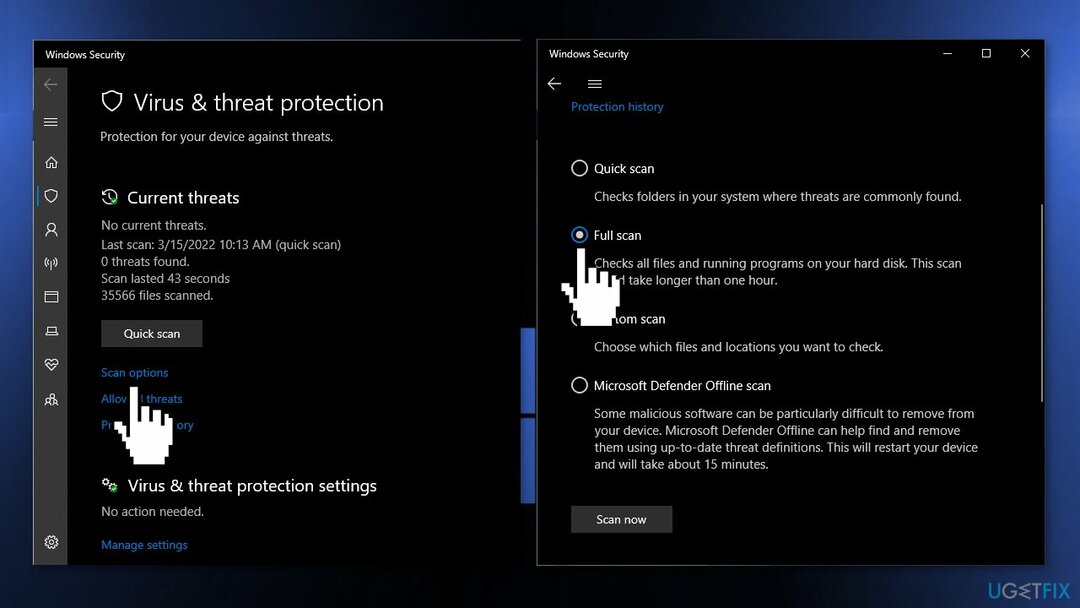
- Klikšķiniet uz Skenēt tagad
- Rīks sāks skenēšanu
- Kad process ir pabeigts, izpildiet ekrānā redzamos norādījumus
6. risinājums. Atjaunināt draiverus
Lai labotu bojātu sistēmu, jums ir jāiegādājas licencēta versija Reimage Reimage.
- Nospiediet Windows atslēga + S un rakstiet Ierīču pārvaldnieks
- Nospiediet uz Ievadiet pogu, lai turpinātu
- Meklējiet izsaukuma zīmes tuvu visām konsoles ierīcēm
- Ja atrodat, izvērsiet tos, ar peles labo pogu noklikšķiniet un atlasiet Atjaunināt draiveri opciju
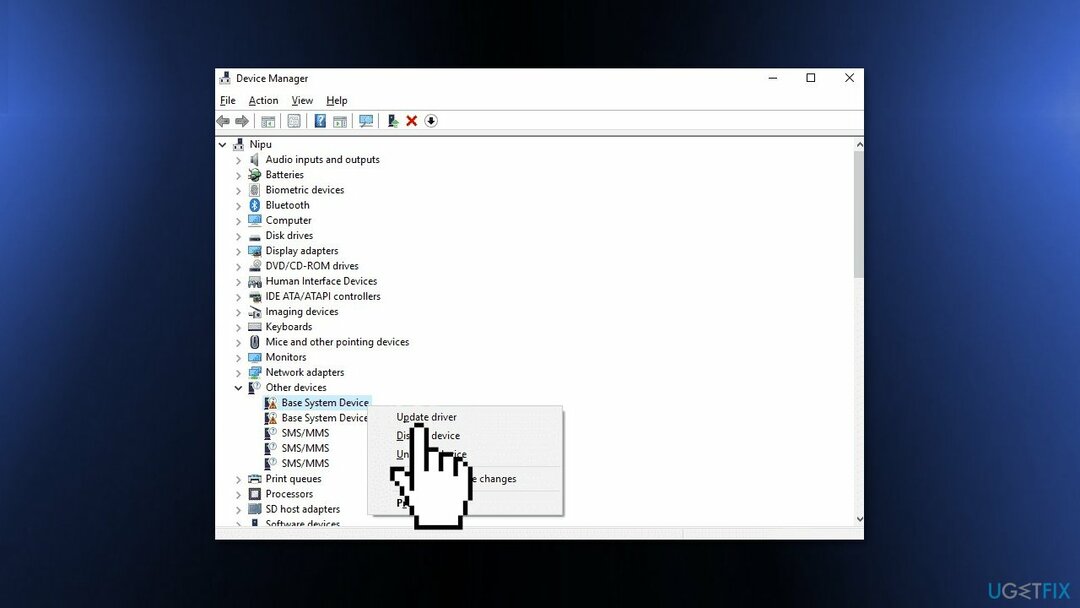
- Izvēlieties Automātiski meklējiet atjauninātu draivera programmatūru
- Varat arī izmantot tādu rīku kā DriverFix kas var atrast jūsu ierīcei labākos draiverus un automātiski tos atjaunināt
- Pēc šīm darbībām automātiski tiks lejupielādēta tālāk norādītā draivera jaunākā versija (ja pieejama).
- Restartēt Windows
7. risinājums. Veiciet tīru instalēšanu
Lai labotu bojātu sistēmu, jums ir jāiegādājas licencēta versija Reimage Reimage.
Veicot tīru instalēšanu, dati tiek izdzēsti no datora, tāpēc pirms turpināt, lūdzu, izveidojiet dublējumu.
- Lejupielādēt ISO fails Windows 10 vai Windows 11
- Izvēlieties Izveidojiet instalācijas datu nesēju citam datoram un noklikšķiniet Nākamais
- Izvēlieties ISO fails un noklikšķiniet Nākamais
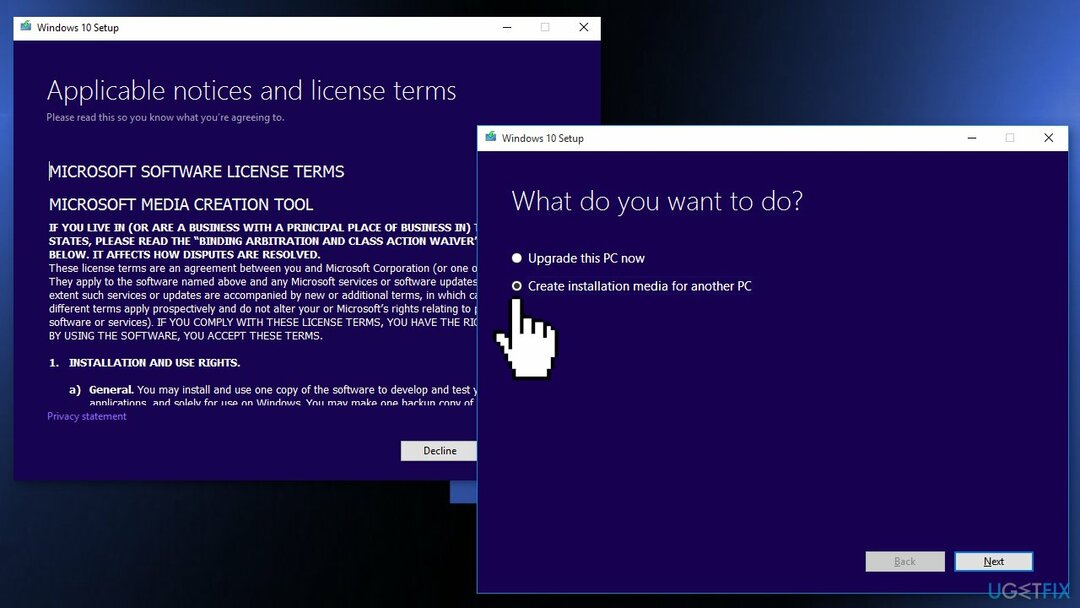
- Klikšķis Pabeigt
- Atveriet Windows ISO fails jūs lejupielādējāt
- Atvērt Uzstādīt un noklikšķiniet Nākamais
- Klikšķis Pieņemt (Esiet gatavs gaidīt; šī nākamā daļa var aizņemt kādu laiku)
- Klikšķis Uzstādīt
- Pagaidiet, līdz sistēma tiek restartēta un instalēta Windows
Automātiski izlabojiet kļūdas
ugetfix.com komanda cenšas darīt visu iespējamo, lai palīdzētu lietotājiem atrast labākos risinājumus kļūdu novēršanai. Ja nevēlaties cīnīties ar manuālām remonta metodēm, lūdzu, izmantojiet automātisko programmatūru. Visus ieteiktos produktus ir pārbaudījuši un apstiprinājuši mūsu profesionāļi. Tālāk ir norādīti rīki, kurus varat izmantot kļūdas labošanai.
Piedāvājums
dari to tagad!
Lejupielādēt FixLaime
Garantija
dari to tagad!
Lejupielādēt FixLaime
Garantija
Ja jums neizdevās novērst kļūdu, izmantojot Reimage, sazinieties ar mūsu atbalsta komandu, lai saņemtu palīdzību. Lūdzu, dariet mums zināmu visu informāciju, kas, jūsuprāt, mums būtu jāzina par jūsu problēmu.
Šajā patentētajā labošanas procesā tiek izmantota 25 miljonu komponentu datubāze, kas var aizstāt jebkuru bojātu vai trūkstošu failu lietotāja datorā.
Lai labotu bojātu sistēmu, jums ir jāiegādājas licencēta versija Reimage ļaunprātīgas programmatūras noņemšanas rīks.

VPN ir ļoti svarīgs, kad runa ir par lietotāja privātums. Tiešsaistes izsekotājus, piemēram, sīkfailus, var izmantot ne tikai sociālo mediju platformas un citas vietnes, bet arī jūsu interneta pakalpojumu sniedzējs un valdība. Pat ja izmantojat visdrošākos iestatījumus, izmantojot tīmekļa pārlūkprogrammu, jūs joprojām varat izsekot, izmantojot programmas, kas ir savienotas ar internetu. Turklāt uz privātumu vērstas pārlūkprogrammas, piemēram, Tor, nav optimāla izvēle samazināta savienojuma ātruma dēļ. Labākais risinājums jūsu pilnīgai privātumam ir Privāta piekļuve internetam - esiet anonīms un drošs tiešsaistē.
Datu atkopšanas programmatūra ir viena no iespējām, kas varētu jums palīdzēt atgūt savus failus. Kad izdzēšat failu, tas nepazūd — tas paliek jūsu sistēmā tik ilgi, kamēr tam netiek ierakstīti jauni dati. Data Recovery Pro ir atkopšanas programmatūra, kas meklē jūsu cietajā diskā izdzēsto failu darba kopijas. Izmantojot šo rīku, varat novērst vērtīgu dokumentu, skolas darbu, personīgo attēlu un citu svarīgu failu zudumu.